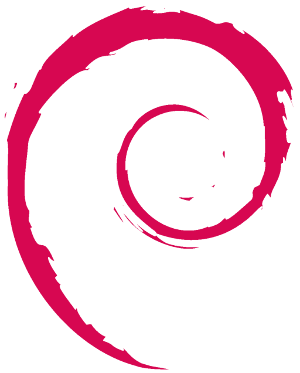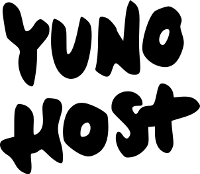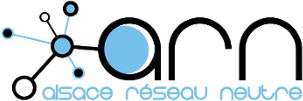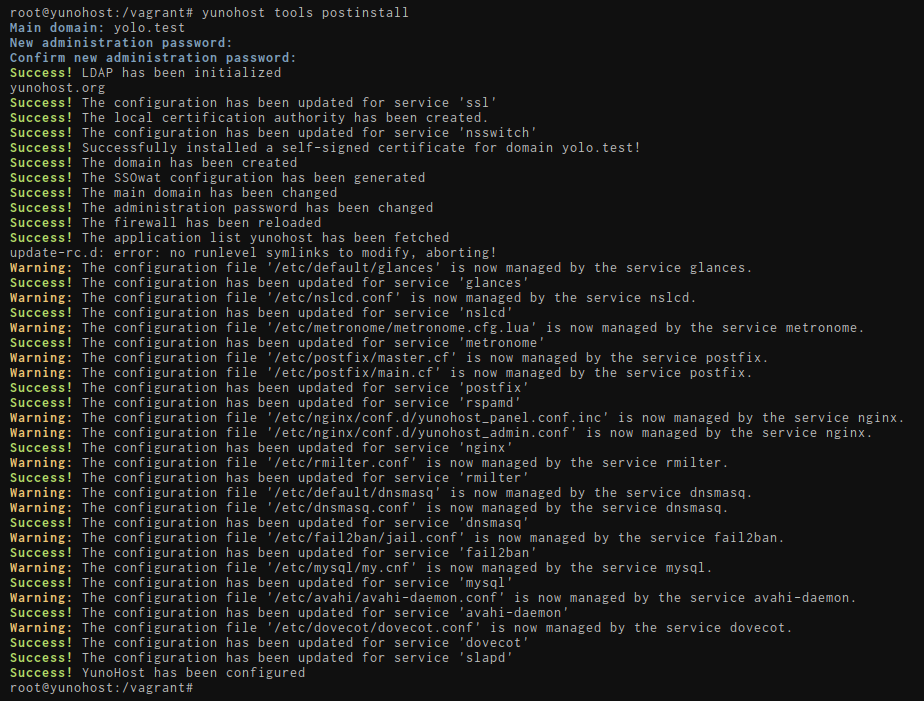Quick Menu
Installer YunoHost
Sélectionnez le matériel sur lequel vous souhaitez installer YunoHost :
Pré-requis
Fournisseurs de VPS YunoHost
Ci-dessous une liste de fournisseurs de VPS supportant nativement YunoHost :
Lancer la configuration initiale
Si vous êtes en train de restaurer une sauvegarde YunoHost, vous devez sauter cette étape et vous référer à la section Restaurer durant la post-installation à la place de cette étape de configuration initiale.
Vous pouvez lancer la configuration initiale à partir du navigateur en tapant l'adresse IP publique de votre serveur. Généralement, votre fournisseur de VPS vous indique l'IP dans un email ou sur sa console de gestion.
Lors de la première visite, vous rencontrerez très probablement un avertissement de sécurité lié au certificat utilisé. Pour le moment, votre serveur utilise un certificat auto-signé. Vous pourrez plus tard ajouter un certificat automatiquement reconnu par les navigateurs comme décrit dans la page sur les certificats. En attendant, ajoutez une exception de sécurité pour accepter le certificat actuel. Toutefois, s'il vous plaît, ne prenez pas l'habitude d'accepter ce genre d'alerte de sécurité !
Vous devriez ensuite obtenir cette page :

Domaine principal
C’est le nom de domaine qui permettra l’accès à votre serveur ainsi qu’au portail d’authentification des utilisateurs. Vous pourrez ensuite ajouter d'autres domaines, et changer celui qui sera le domaine principal si besoin.
-
Si l'auto-hébergement est tout neuf pour vous et que vous n'avez pas encore de nom de domaine, nous recommandons d'utiliser un domaine en .nohost.me / .noho.st / .ynh.fr (exemple :
homersimpson.nohost.me). S'il n'est pas déjà utilisé, le domaine sera automatiquement rattaché à votre serveur YunoHost, et vous n’aurez pas d’étape de configuration supplémentaire. Toutefois, notez que l'utilisation d'un de ces noms de domaines implique que vous n'aurez pas le contrôle complet sur votre configuration DNS. -
Si en revanche vous avez déjà votre propre nom de domaine, vous souhaitez probablement l'utiliser. Vous aurez donc besoin ensuite de configurer les enregistrements DNS comme expliqué ici.
Oui, vous devez configurer un nom de domaine. Si vous n'avez pas de nom de domaine et que vous n'en voulez pas en .nohost.me, .noho.st ou .ynh.fr, vous pouvez utilisez un « faux » domaine comme par exemple yolo.test et modifier votre fichier /etc/hosts sur votre ordinateur local pour que ce domaine pointe vers l'IP de votre serveur, comme expliqué ici.
Premier compte utilisateur
Le premier compte utilisateur est créé à cette étape. Il vous faudra choisir un nom d'utilisateur et un mot de passe raisonablement complexe. (Nous ne pouvons que souligner l'importance du choix d'un mot de passe robuste !) Ce compte utilisateur sera ajouté au groupe Admins, et pourra se connecter au portail utilisateur, à la webadmin, et se connecter via SSH ou SFTP. Les admins recevront aussi les mails envoyés à root@votredomaine.tld et admin@votredomaine.tld : ces emails peuvent être utilisés pour envoyer des informations ou des alertes techniques. Vous pourrez plus tard ajouter d'autres comptes utilisateur supplémentaire, qu'il est aussi possible d'ajouter au groupe Admins.
Ce compte remplace l'ancien compte admin, qui est peut être toujours mentionné dans certaines pages de documentation. Dans ce cas, remplacez simplement admin par votre identifiant.
Lancer le diagnostic
Une fois la postinstall terminée, vous devriez pouvoir vous connecter à la webadmin en utilisant les identiants du premier compte utilisateur que vous venez de créer.
Le système de diagnostic est conçu pour fournir un moyen facile de valider que tous les aspects critiques de votre serveur sont proprement configurés et pour vous guider dans la résolution des problèmes soulevés. Le diagnostic se lance deux fois par jour et envoie une alerte si un dysfonctionnement est détecté.
N.B. : ne partez pas en courant ! La première fois que vous lancerez le diagnostic, il est assez normal d'avoir plusieurs alertes rouges ou jaunes car vous devez généralement configurer les enregistrements DNS (si vous n'utilisez pas un domaine .nohost.me, .noho.st ou .ynh.fr), ajouter un fichier de swap .
Si une alerte n'est pas pertinente (par exemple parce que vous ne pensez pas utiliser une fonctionnalité spécifique), il est tout à fait convenable d'indiquer le dysfonctionnement comme « À ignorer » en allant dans l'administration web > Diagnostic, et en cliquant sur le bouton « Ignorer » pour ce dysfonctionnement spécifique.
Pour lancer le diagnostic, allez dans l'Administration Web dans la partie Diagnostic. Vous devriez obtenir un écran comme celui-ci :
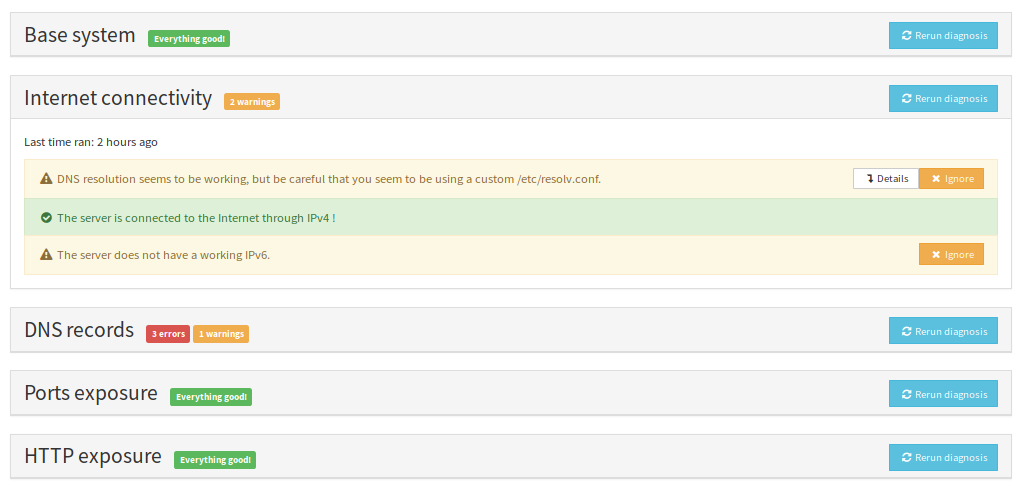
Obtenir un certificat Let's Encrypt
Une fois que vous avez configuré, si nécessaire, les enregistrements DNS et la redirection de ports, vous devriez être en mesure d'installer un certificat Let's Encrypt. Ceci permettra de supprimer l'étrange alerte de sécurité vue plus tôt.
Pour plus d'instructions détaillées, ou pour en savoir plus à propos des certificats SSL/TLS, voir la page correspondante ici.
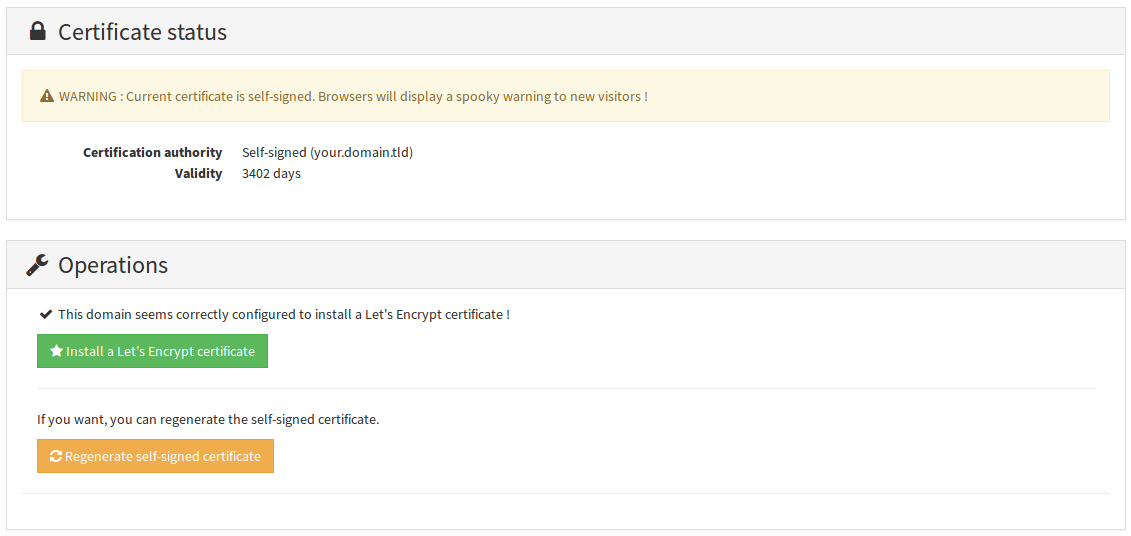
 Félicitations !
Félicitations !
Vous avez maintenant un serveur plutôt bien configuré. Si vous découvrez YunoHost, nous vous recommandons de jeter un œil à la visite guidée. Vous devriez aussi être en mesure d'installer vos applications favorites. N'oubliez pas de prévoir des sauvegardes !
Vous avez découvert des erreurs ? Vous pensez pouvoir améliorer cette documentation ? Cliquez sur Éditer en haut de la page, puis sur l'icone crayon sur Github pour proposer vos changements.